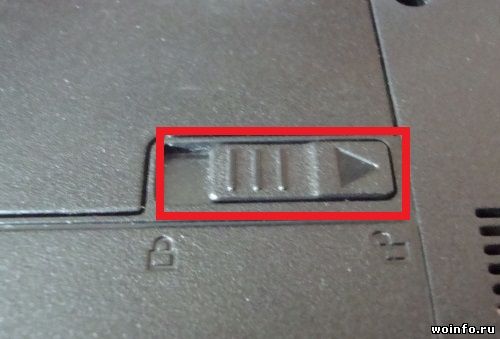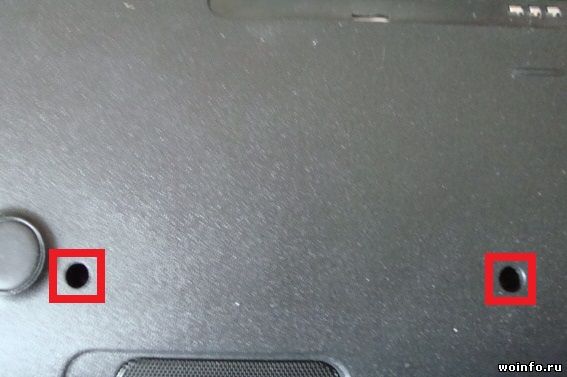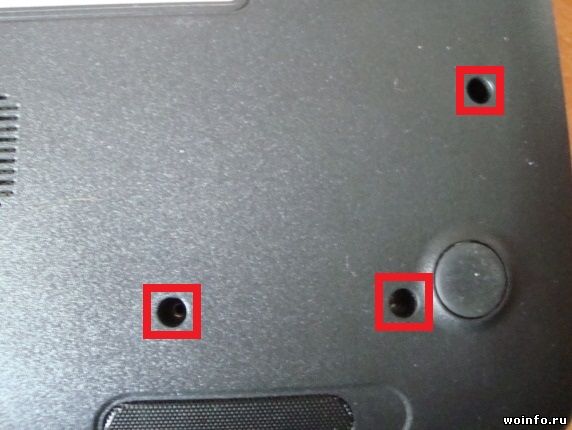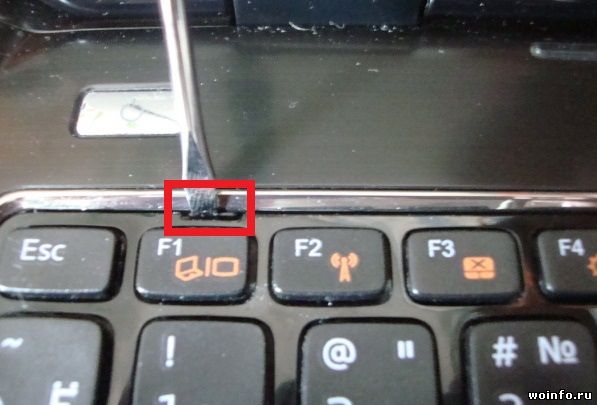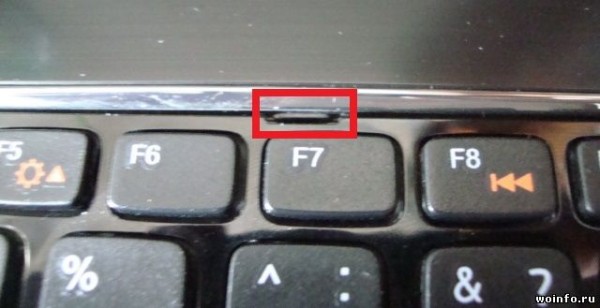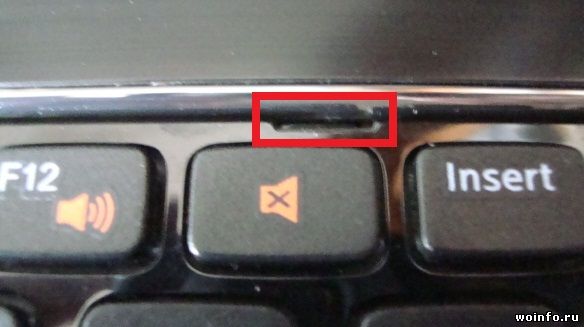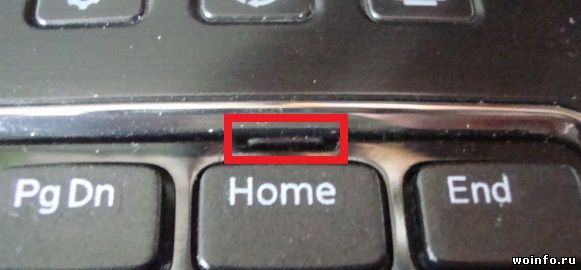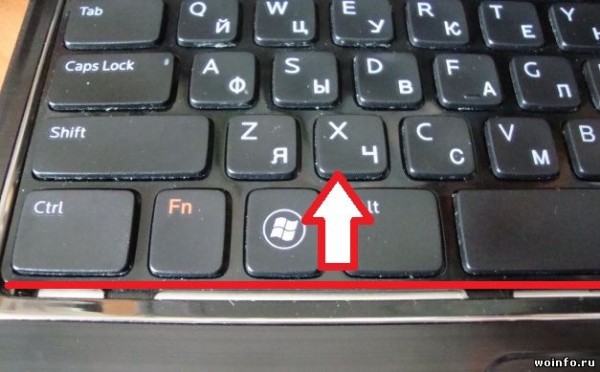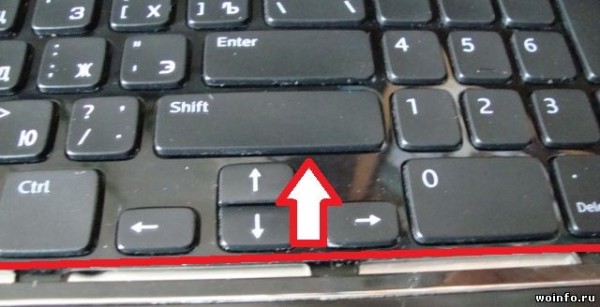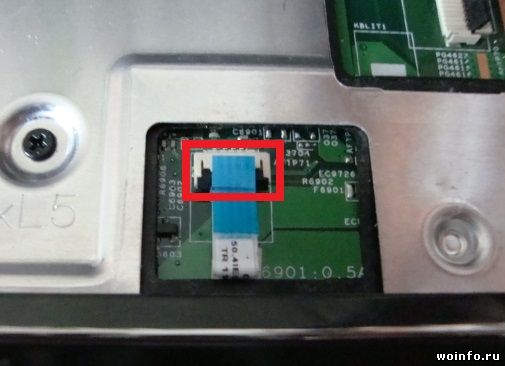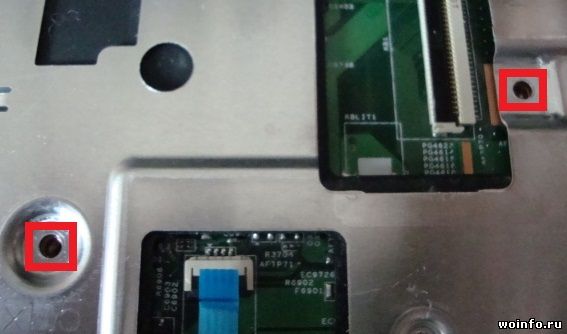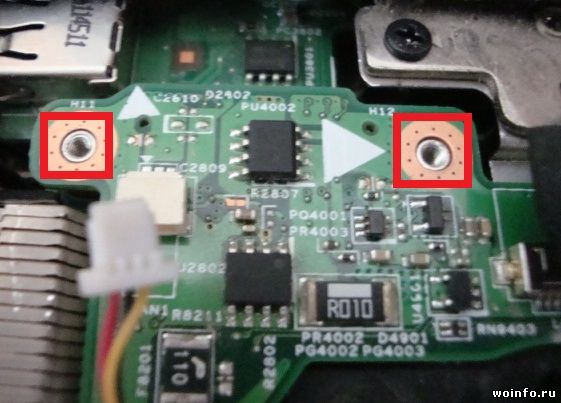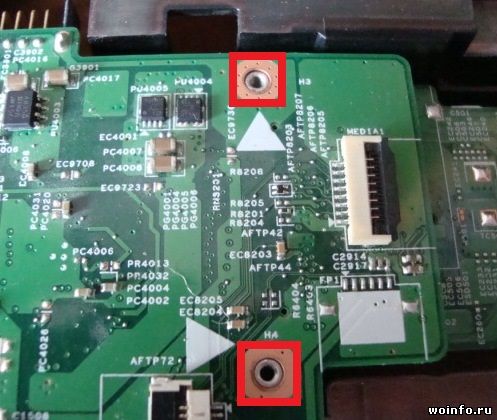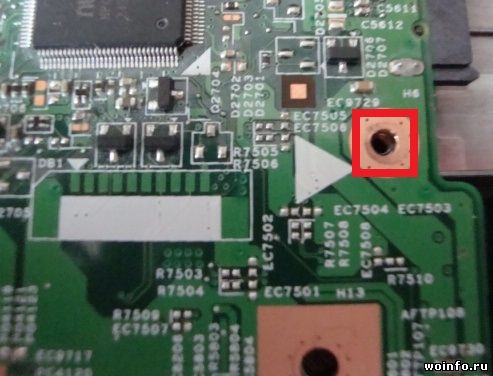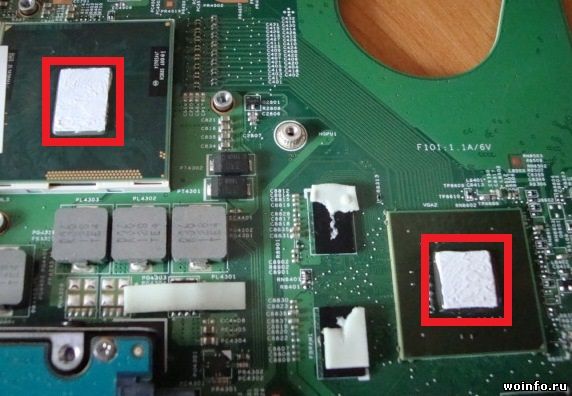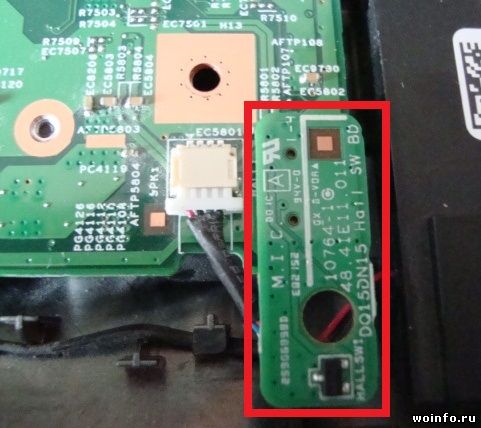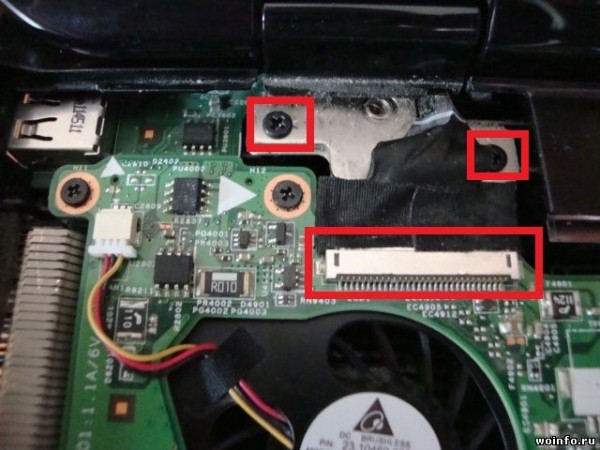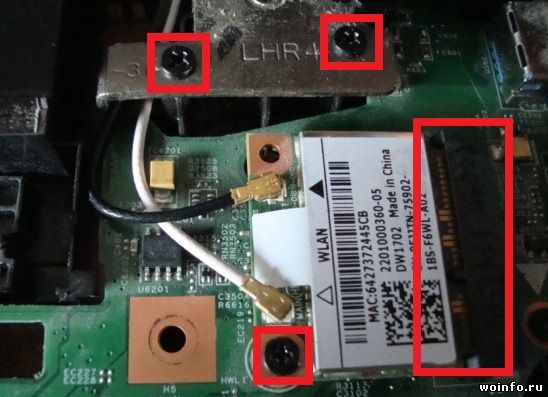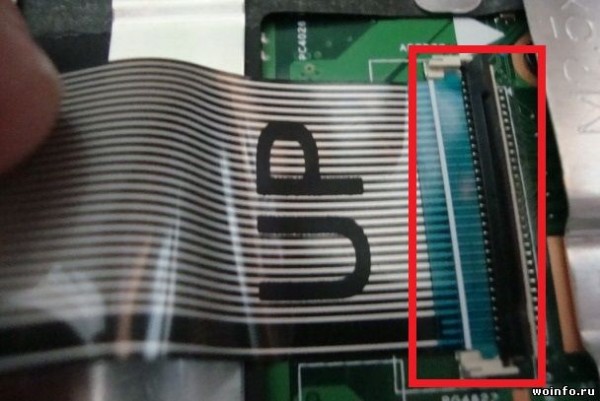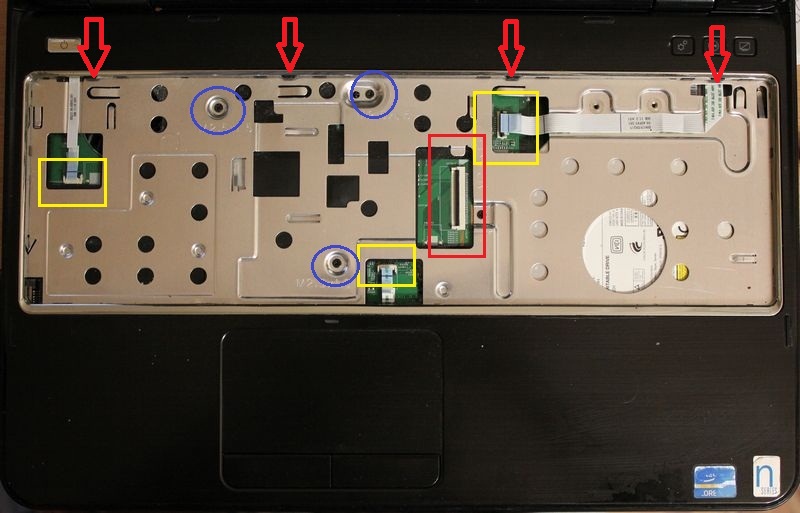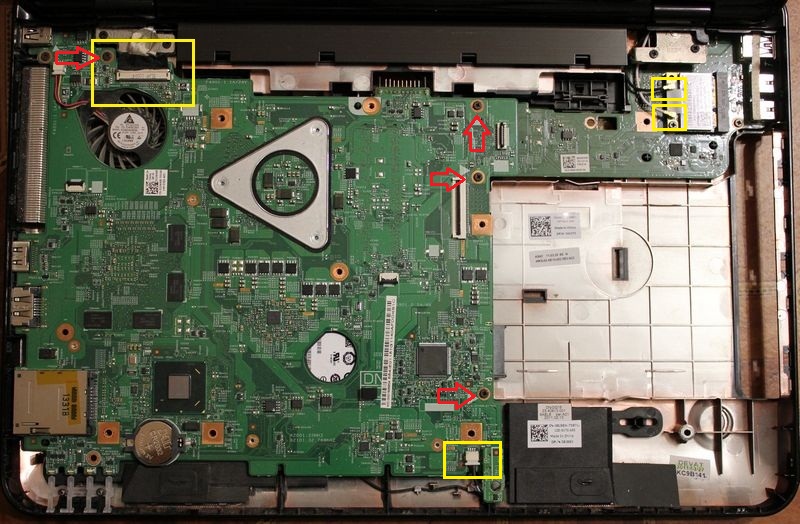Как почистить ноутбук dell 5110
Разбираем ноутбук Dell Inspiron N5110 для чистки и замены термопасты.
Главная страница » Разбираем ноутбук Dell Inspiron N5110 для чистки и замены термопасты.
Разбираем ноутбук Dell Inspiron N5110 для чистки и замены термопасты.
Предварительно можно посмотреть, как же выглядит ноутбук Dell Inspiron N5110.
Для разборки ноутбука сначала нужно вынуть аккумулятор. Переворачиваем ноутбук, как это показано на нижнем фото. Аккумулятор держат два фиксатора. Один подпружиненный, а другой с фиксацией. Отодвигаем фиксаторы, как это показано на картинке и извлекаем аккумулятор из корпуса ноутбука. Отвинчиваем шурупы, которые держат крышку на нижней части корпуса. Открутив шурупы, поддеваем крышечку и убираем её.
Снимаем клавиатуру ноутбука Dell Inspiron N5110. Переворачиваем ноутбук, в его привычное положение и раскрываем его. Клавиатура крепится защёлками в нескольких местах. Отодвигая защёлки и одновременно поддевая клавиатуру, слегка приподнимаем её, но ни в коем случае не дёргаем. От клавиатуры до материнской платы идёт шлейф, поэтому надо быть осторожным. Вот только когда мы этот шлейф отключим, можно убирать клавиатуру. Защёлки, которые держат клавиатуру, я пометил на картинке стрелками красного цвета.
Разъём, куда подходит шлейф от клавиатуры, я отметил красным прямоугольником. Далее, чтобы впоследствии нам без проблем снять верхнюю часть ноутбука, нужно отключить оставшиеся шлейфы. Шлейфы помечены жёлтыми прямоугольниками. Так же, нам необходимо будет открутить несколько винтов, в противном случае верхнюю часть корпуса ноутбука нам снять не удастся. Нужные винты на фото отмечены овалами синего цвета.
Когда нами всё подготовлено, для снятия верхней части корпуса, аккуратно снимаем её. Под ней мы сможем увидеть материнскую плату ноутбука Dell Inspiron N5110.
Подготавливаем материнскую плату для снятия. Для этого нужно, отключить провод, идущий на ЖК монитор. На фотографии этот провод я отметил большим жёлтым прямоугольником. Так же, нужно отключить провода антенн на Wi-Fi модуле. На картинке они отмечены двумя маленькими прямоугольниками желтого цвета. Ещё, снизу материнской платы есть разъём, к которому подходит провод. Его мы тоже аккуратно отключаем. Отметил я его тоже прямоугольником и тоже жёлтого цвета. Территориально разъём ищите снизу слева.
Теперь, нужно открутить все шурупы, которые удерживают материнку в корпусе ноутбука. Отмечены данные шурупы на картинке красными стрелками.
Материнскую плату мы сняли и вынули из корпуса ноутбука. Нам нужно отключить разъём питания вентилятора охлаждения. На нижнем фото я его тоже пометил.
Переворачиваем материнку и начинаем откручивать винты, которые крепят систему охлаждения Dell Inspiron N5110. Они на фото отмечены желтыми овалами.
Систему охлаждения мы открутили и сняли. Пока откладываем её в сторону.
Сейчас нам нужно убрать старую термопасту с чипов материнской платы. Так же нужно проверить целостность термолипучек, которых не так мало на данной материнской плате. Если они пришли в негодность, их нужно заменить. Термолипучки я пометил жёлтыми прямоугольниками, а те места, откуда нужно стереть старую термопасту, я отметил красными прямоугольниками.
А вот так выглядит снятая система охлаждения нашего ноутбука.
Для тщательной чистки всей системы, её необходимо разобрать. Откручиваем несколько шурупов и раскрываем её, как это показано на нижней фотографии. Приступаем к чистке. Обратите внимание, как сильно забит радиатор охлаждения. Нужно избавиться от всех загрязнений. Ещё, с контактных площадок радиатора охлаждения тоже удаляем старую термопасту. Места, где это нужно сделать я отметил жёлтыми прямоугольниками.
А вот на нижнем фото я указал, куда не помешает капнуть капельку часового масла или любой другой подходящей смазки. Так же, наносим новую термопасту на те места, откуда мы её удаляли.
Процесс разборки и чистки ноутбука Dell Inspiron N5110 закончен. Можем с чистой совестью заняться сборкой ноутбука в первозданный вид.
Так же, смотрите видео на тему разборки и чистки ноутбука Dell Inspiron N5110.
Dell Inspiron N5110: Очистка от пыли и замена термопасты
Если под нагрузкой (например, в компьютерных играх) ноутбук Dell Inspiron N5110 стал подтормаживать и зависать, значит система охлаждения перестала справляться со своей работой. Причина в том, что вентилятор забился пылью и стал медленнее вращаться, а термопаста полностью высохла. Сегодня мы разберемся, как разобрать данный ноутбук, как избавиться от пыли и мусора, как заменить термопасту…
Итак, нам понадобится: две крестообразных отвертки и одна плоская отвертка, термопаста АлСил-3 или КПТ-8 (достаточно 3-х грамм), салфетка и небольшой кусок ткани (желательно микрофибра). А также не захламленный стол и пару часов свободного времени!
Отключаем все провода от ноутбука и переворачиваем его. Сперва необходимо отсоединить аккумулятор (батарею). Передвигаем защелки к рисунку открытого замка и вытаскиваем батарею.
По центру ноутбука находится крышка, скрывающая оперативную память. Откручиваем винтик и плоской отверткой поддеваем крышку. Аккуратно вытаскиваем ее из всех креплений и откладываем в сторону.
Затем, без резких движений вытаскиваем DVD — привод из корпуса ноутбука.
Выкручиваем все винты на днище ноутбука. Не забудьте про два винтика, спрятанные (на верхних краях) под резиновыми ножками. Кстати говоря, все винты лучше подписывать и раскладывать по разным кучкам. Чтобы при сборке не было проблем.
Далее переворачиваем ноутбук, чтобы снять клавиатуру. Сверху присутствуют 4 защелки, которые удерживают ее. По очереди нажимаем на каждую (плоской отверткой) и поддеваем клавиатуру вверх.
И слегка тянем клавиатуру в сторону монитора (от себя).
Переворачиваем клавиатуру и отсоединяем шлейф от материнской платы. Для этого поднимаем черное крепление (крышку) вверх.
Точно также отсоединяем кнопку включения ноутбука, дополнительные кнопки управления и тачпад.
Снова берем крестообразную отвертку и выкручиваем еще 4 винта.
Далее с помощью плоской отвертки снимаем верхнюю крышку ноутбука. Снизу поддеваем крышку и постепенно освобождаем ее креплений со всех сторон.
Отключаем вентилятор, монитор и звуковые колонки от материнской платы. Также отсоединяем небольшую деталь рядом с динамиком.
Далее откручиваем винты, удерживающие системную (материнскую) плату.
Следующий шаг не обязательный, но его лучше не пропускать. Я предлагаю полностью снять монитор, чтобы было удобнее вытаскивать системную (материнскую) плату из корпуса. Откручиваем 4 винта на основных металлических креплениях. Слева мы уже отключили основной шлейф, а справа необходимо открутить и вытащить Wi-Fi плату. После чего спокойно снимаем монитор и осторожно откладываем в сторону.
И уберем черную панель, которая находилась под монитором.
Теперь вытаскиваем системную плату из корпуса. Обратите внимание, что она соединена с двумя дополнительными платами (ниже на изображении выделено красными квадратами). Либо вытаскиваем все вместе, либо аккуратно разъединяем (придерживая пальцем).
Готово, системную (материнскую) плату достали. Можно приступать к основной задаче.
Чтобы снять систему охлаждения, откручиваем 3 винта на процессоре и 2 на видеокарте. Обратите внимание, что винтики закреплены на пружинках, поэтому нет необходимости их полностью вытаскивать. Просто раскрутите до щелчка.
Теперь полностью снимаем систему охлаждения. Правда это не так просто из-за термопрокладок. Но ни в коем случае не надо резко рвать и дергать. Лучше аккуратненько расшатать и снять. Обязательно очищаем (тканью или салфеткой) процессор и видеокарту от старой засохшей термопасты.
Также оттираем термопасту с теплоотводящих элементов.
Далее разбираем кулер, чтобы продуть радиатор, убрать скопившийся мусор и прочистить лопасти вентилятора. Вот тут нам понадобится маленькая крестообразная отвертка.
Чистим, а затем обратно собираем. Наносим немного термопасты на процессор и видеокарту, после чего размазываем тонким слоем. Можно воспользоваться спичкой, ненужной пластиковой картой или просто пальцем.
Также немного нанесите термопасты на теплоотводящие элементы (где они соприкасаются с процессором и видеокартой). Устанавливаем систему охлаждения на место, одной рукой плотно прижимаем, а другой закручиваем винты. Проверьте, чтобы провод подключения выходил с другой стороны.
Все, остается только собрать ноутбук. Устанавливаем системную плату, соединяем ее с дополнительными платами, подключаем вентилятор и звуковые колонки, затем закручиваем винтики. На изображении ниже (в синем квадрате) я выделил компонент, который тоже прилично греется. На него тоже наносим слой термопасты! А к обратной стороне верхней крышки желательно приклеить небольшой кусок медной ленты (если осталась от прошлых ноутбуков), чтобы тепло рассеивалось по всему корпусу.
Далее подключаем небольшую детальку в правый нижний угол системной платы.
Возвращаем небольшую панель (из под монитора) и затем устанавливаем монитор. Закручиваем по два винта на каждое крепление и подключаем основной шлейф к системной плате.
Справа подключаем и закручиваем (одним винтом) Wi-Fi модуль.
Устанавливаем верхнюю крышку и захлопываем защелки со всех сторон.
Подключаем кнопку включения, дополнительные кнопки управления и тачпад.
Закручиваем 4 винта на верхней крышке.
Подключаем и устанавливаем клавиатуру.
До конца задвигаем DVD — привод, чтобы он подключился к системной плате.
Закрываем отсек с оперативной памятью и закручиваем все винтики.
Устанавливаем аккумулятор (батарею). И все, ноутбук можно включать!
Чистка ноутбука Dell Inspiron N5110 и замена термопасты, разборка ноутбука
В этой статье-инструкции мы разбираем ноутбук Dell Inspiron N5110 для чистки и замены термопасты своими руками.
Перед тем, как начать разборку ноутбука, необходимо извлечь аккумулятор. Переворачиваем ноутбук, как это показано на нижнем фото. Аккумулятор держат два фиксатора. Один подпружиненный, а другой с фиксацией. Отодвигаем фиксаторы, как это показано на картинке и извлекаем аккумулятор из корпуса ноутбука. Отвинчиваем шурупы, которые держат крышку на нижней части корпуса. Открутив шурупы, поддеваем крышечку и убираем её.
Снимаем клавиатуру ноутбука Dell Inspiron N5110. Переворачиваем ноутбук, в его привычное положение и раскрываем его. Клавиатура крепится защёлками в нескольких местах. Отодвигая защёлки и одновременно поддевая клавиатуру, слегка приподнимаем её, но ни в коем случае не дёргаем. От клавиатуры до материнской платы идёт шлейф, поэтому надо быть осторожным. Вот только когда мы этот шлейф отключим, можно убирать клавиатуру. Защёлки, которые держат клавиатуру, я пометил на картинке стрелками красного цвета.
Разъём, куда подходит шлейф от клавиатуры, я отметил красным прямоугольником. Далее, чтобы впоследствии нам без проблем снять верхнюю часть ноутбука, нужно отключить оставшиеся шлейфы. Шлейфы помечены жёлтыми прямоугольниками. Так же, нам необходимо будет открутить несколько винтов, в противном случае верхнюю часть корпуса ноутбука нам снять не удастся. Нужные винты на фото отмечены овалами синего цвета.
Когда нами всё подготовлено, для снятия верхней части корпуса, аккуратно снимаем её. Под ней мы сможем увидеть материнскую плату ноутбука Dell Inspiron N5110.
Подготавливаем материнскую плату для снятия. Для этого нужно, отключить провод, идущий на ЖК монитор. На фотографии этот провод я отметил большим жёлтым прямоугольником. Так же, нужно отключить провода антенн на Wi-Fi модуле. На картинке они отмечены двумя маленькими прямоугольниками желтого цвета. Ещё, снизу материнской платы есть разъём, к которому подходит провод. Его мы тоже аккуратно отключаем. Отметил я его тоже прямоугольником и тоже жёлтого цвета. Территориально разъём ищите снизу слева.
Теперь, нужно открутить все шурупы, которые удерживают материнку в корпусе ноутбука. Отмечены данные шурупы на картинке красными стрелками.
Материнскую плату мы сняли и вынули из корпуса ноутбука. Нам нужно отключить разъём питания вентилятора охлаждения. На нижнем фото я его тоже пометил.
Переворачиваем материнку и начинаем откручивать винты, которые крепят систему охлаждения Dell Inspiron N5110. Они на фото отмечены желтыми овалами.
Систему охлаждения мы открутили и сняли. Пока откладываем её в сторону.
Сейчас нам нужно убрать старую термопасту с чипов материнской платы. Так же нужно проверить целостность термолипучек, которых не так мало на данной материнской плате. Если они пришли в негодность, их нужно заменить. Термолипучки я пометил жёлтыми прямоугольниками, а те места, откуда нужно стереть старую термопасту, я отметил красными прямоугольниками.
А вот так выглядит снятая система охлаждения нашего ноутбука.
Для тщательной чистки всей системы, её необходимо разобрать. Откручиваем несколько шурупов и раскрываем её, как это показано на нижней фотографии. Приступаем к чистке. Обратите внимание, как сильно забит радиатор охлаждения. Нужно избавиться от всех загрязнений. Ещё, с контактных площадок радиатора охлаждения тоже удаляем старую термопасту. Места, где это нужно сделать я отметил жёлтыми прямоугольниками.
А вот на нижнем фото я указал, куда не помешает капнуть капельку часового масла или любой другой подходящей смазки. Так же, наносим новую термопасту на те места, откуда мы её удаляли.
Процесс чистки и разборки ноутбука Dell Inspiron N5110 завершен.
Как разобрать ноутбук dell inspiron n5110а, чистка от пыли и замена термопасты
Ноутбук Dell N5110, который владелец не мог включить, но экран ноутбук ничего не отображал, светодиоды питания загорелись, светодиоды специальных кнопок тоже зажглись и ноутбук стал периодически издавать 3 коротких звуковых сигнала.
Поиски в сети Интернет, не помогли отыскать инструкций о том как полностью разобрать ноутбук Делл N5110. Поэтому вооружаемся необходимыми инструментами и приступаем к разборки. Будьте предельно аккуратны, поскольку некоторые элементы ноутбука довольно хрупкие.
Обратите внимание, в Dell 5110 используется 2 типа винта. Один длинный, другой короткий. Они помечены на резьбе синей краской. Постарайтесь не перепутать их местами, в противном случае Вы рискуете повредить плату или корпус ноутбука.
Если у вас есть неработающий ноутбук DELL, обращайтесь в наш сервисный центр https://m-service.com.ua/services/laptop-repair/dell/
Начало разборки ноутбука Dell N5110
Перевернем ноутбук и видим, что на задней крышке есть пиктограмма открытого и закрытого замка, а возле них и защёлки. Одну нужно отодвинуть, а другую, которая пружинит удерживать. Таким образом извлекаем аккумулятор из батарейного отсека.
Далее снимаем крышку. Для этого не до конца выкручиваем винт, который ее удерживает. Выкручиваем до характерного хрустящего звука. Потом осторожно поддеваем верхнюю часть крышки снизу и слева. Теперь, крышку тянем в сторону и таким образом снимаем ее.
Снимаем клавиатуру
Аккуратно нажимаем на защелки, когда все будет отодвинуты, аккуратно поддеваем клавиатуру вверху и тянем в сторону экрана.
К материнской плате клавиатура подключена одним шлейфом. Его нужно осторожно снять и не повредить. Он расположен сразу под клавиатурой.
Снимаем верхнюю крышку ноутбука
Дальше нужно снять верхнюю крышку ноутбука, которая закрывает от нас материнскую плату. Для начала отключите все шлейфы с помощью медиатора или плоской отвертки. Постарайтесь не повредить и не поцарапать пластик корпуса.
На фото можно обнаружить крепления для клавиатуры, touchpad и кнопки, кнопка включения и дополнительные кнопки.
Материнская плата ноутбука Dell N5110
Находим и отключаем разъемы подключения кулера.
На плате внизу Вы можете легко найти батарею CR2032 для отсчёта системных часов в ноутбуке. Она отвечает за запоминание времени на ноутбуке — это означает, что если у вас постоянно сбрасываются часы, то ее необходимо заменить на новую. Так же возле нее слева расположены светодиоды, информирующие о работе жёсткого диска HDD, индикатор работы wi-fi, разряжен или заряжен ноутбук и индикатор работы ноутбука.
Отключаем матрицу монитора
Отключаем матрицу, ее шлейф находится в левой части. Осторожно вынимаем его.
Дальше смотрим на правую часть, ищем плату беспроводной сети Wi-Fi. Первым делом откручиваем винт и приподнимаем вверх плату вай-фай модуля, а замет аккуратно вынимаем.
Теперь матрицу можно снять, поддерживаем одной рукой монитор, а второй откручиваем петли крышки.
Снимаем с системной платы радиатор и кулер
Система охлаждения процессора ноутбука кулер и радиатор
Откручиваем 4 винта с верхней пластмассовой крышки кулера системы охлаждения и открываем его.
Наблюдаем забитую радиаторную решетку. Аккуратно чистим ее щеткой.
Ноутбук проработал без чистки 2 года с момента покупки. В результате система охлаждения полностью забита.
Полностью разбираем систему охлаждения, кулер и радиатор. Кулер необходимо смазать маслом.
Разборка и чистка завершена. Сборку проводим в обратном порядке.